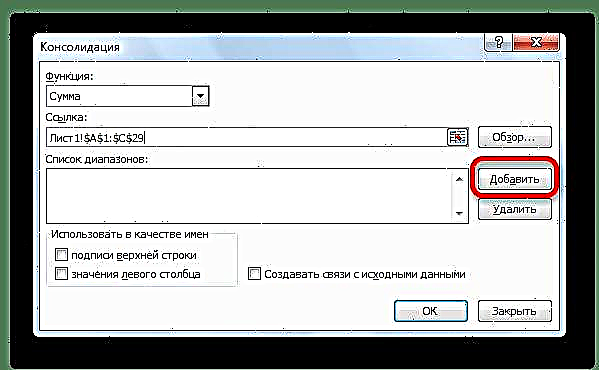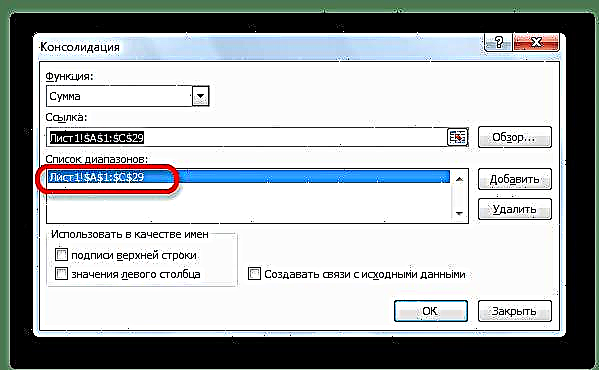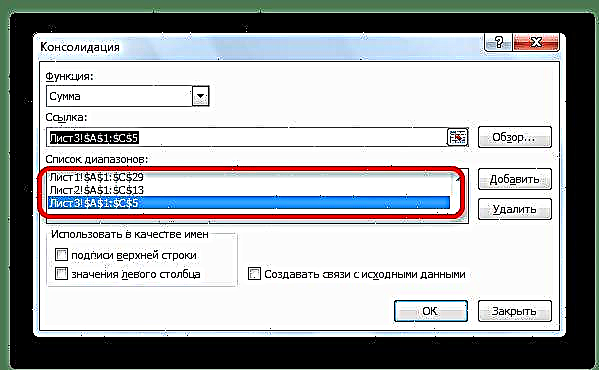هنگام کار با همان نوع داده های قرار داده شده در جداول ، برگه ها یا حتی کتاب های مختلف ، برای راحتی درک ، بهتر است اطلاعات را با هم جمع آوری کنید. در مایکروسافت اکسل با استفاده از ابزاری خاص به نام کار می توان این کار را انجام داد تحکیم. این امکان را برای جمع آوری داده های متفاوت در یک جدول فراهم می کند. بیایید دریابیم که چگونه این کار را انجام دهیم
شرایط انجام مراحل ادغام
به طور طبیعی ، همه جدول ها نمی توانند در یک جمع شوند ، بلکه فقط آنهایی که شرایط خاصی را برآورده می کنند:
- ستون ها در تمام جداول باید به همین نام باشد (فقط جابجایی ستون ها در مکان ها مجاز است).
- هیچ ستون یا سطر با مقادیر خالی وجود ندارد.
- جداول باید دارای الگوهای مشابه باشند.
یک جدول تلفیقی ایجاد کنید
بیایید نحوه ایجاد یک جدول تلفیقی را با استفاده از سه جدول با داشتن یک الگوی مشابه و ساختار داده به عنوان نمونه در نظر بگیریم. هر یک از آنها روی یک صفحه جداگانه قرار دارند ، اگرچه با استفاده از همان الگوریتم می توانید یک جدول تلفیقی از داده های واقع در کتاب های مختلف (پرونده ها) ایجاد کنید.
- یک جدول جداگانه برای جدول تلفیقی باز کنید.
- روی برگه ای که باز می شود سلول را علامت گذاری کنید که سلول فوقانی سمت چپ جدول جدید خواهد بود.
- در برگه بودن "داده" بر روی دکمه کلیک کنید تحکیمواقع در روبان در جعبه ابزار "کار با داده ها".
- پنجره تنظیمات ادغام داده ها باز می شود.

در زمینه "عملکرد" لازم است تا مشخص شود که همزمان با خطوط و ستونها چه عملی با سلولها انجام خواهد شد. اینها ممکن است اقدامات زیر باشد:
- مقدار
- کمیت؛
- متوسط؛
- حداکثر؛
- حداقل؛
- کار کردن
- تعداد اعداد؛
- انحراف مغرضانه؛
- انحراف بی طرفانه؛
- پراکندگی افست.
- پراکندگی بی طرفانه
در بیشتر موارد ، از تابع استفاده می شود. "مقدار".
- در زمینه پیوند طیف وسیعی از سلولهای یکی از جداول اصلی که در معرض ادغام قرار دارد را نشان می دهد. اگر این محدوده در همان پرونده قرار دارد ، اما در یک برگه دیگر ، سپس دکمه را که در سمت راست قسمت وارد کردن داده قرار دارد ، فشار دهید.
- به برگه ای که جدول در آن قرار دارد بروید ، دامنه مورد نظر را انتخاب کنید. پس از وارد کردن داده ها ، دوباره بر روی دکمه واقع در سمت راست فیلد که آدرس سلول ها وارد شده است کلیک کنید.
- بازگشت به پنجره تنظیمات تلفیقی ، برای اضافه کردن سلولهایی که قبلاً انتخاب کرده ایم به لیست دامنه ها ، روی دکمه کلیک کنید اضافه کنید.
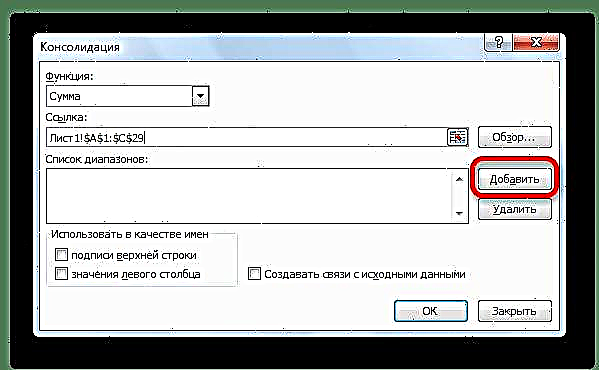
همانطور که مشاهده می کنید ، پس از این دامنه به لیست اضافه می شود.
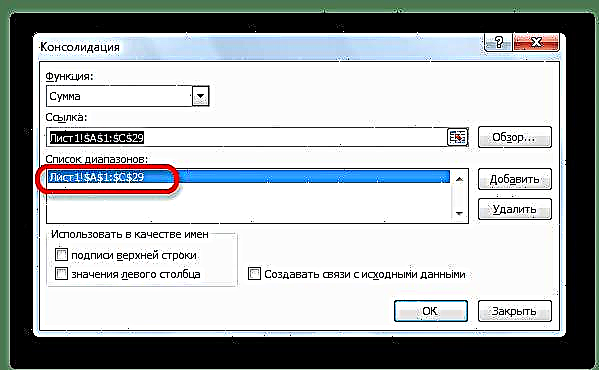
به همین ترتیب ، ما محدوده های دیگری را که در فرایند ادغام داده ها شرکت خواهند کرد ، اضافه می کنیم.
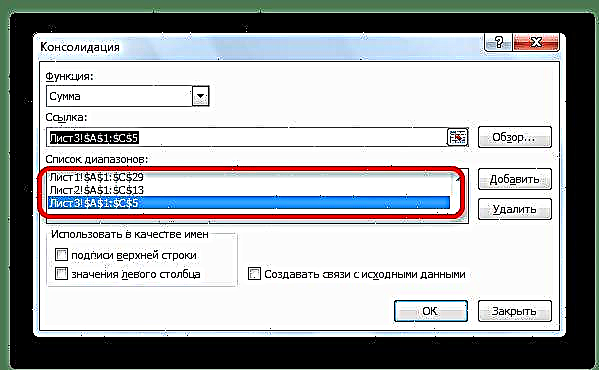
اگر دامنه مورد نظر در کتاب دیگری (پرونده) قرار داده شده است ، بلافاصله بر روی دکمه کلیک کنید "بررسی ..."، پرونده را روی دیسک سخت یا رسانه قابل جابجایی انتخاب کنید و تنها پس از آن با استفاده از روش فوق دامنه سلول های موجود در این پرونده را انتخاب کنید. طبیعتاً پرونده باید باز باشد.
- به همین روش می توانید تنظیمات دیگری را برای جدول تلفیقی انجام دهید.
برای افزودن خودکار نام ستون ها به سربرگ ، کادر کنار پارامتر را علامت بزنید برچسب های Topline. برای خلاصه کردن داده ها ، کادر کنار پارامتر را علامت بزنید مقادیر ستون سمت چپ. اگر می خواهید هنگام به روزرسانی داده ها در جداول اولیه ، تمام اطلاعات موجود در جدول تلفیقی به روز شوند ، حتماً جعبه را بررسی کنید "ایجاد روابط با داده های منبع". اما در این حالت باید این نکته را در نظر بگیرید که اگر می خواهید سطرهای جدیدی به جدول اصلی اضافه کنید ، باید این مورد را بردارید و دوباره آن ها را به صورت دستی محاسبه کنید.
پس از اتمام تمام تنظیمات ، روی دکمه کلیک کنید "خوب".
- گزارش تلفیقی آماده است. همانطور که مشاهده می کنید ، داده های آن گروه بندی می شوند. برای دیدن اطلاعات در هر گروه ، روی علامت به علاوه در سمت چپ جدول کلیک کنید.

اکنون محتویات گروه برای مشاهده در دسترس است. در یک روش مشابه ، شما می توانید هر گروه دیگر را باز کنید.








همانطور که مشاهده می کنید ، تلفیق داده های اکسل ابزاری بسیار مناسب است ، به لطف آن می توانید اطلاعاتی را که نه تنها در جداول مختلف و بر روی برگه های مختلف قرار دارد ، بلکه حتی در پرونده های دیگر (کتاب ها) نیز جمع آوری کنید. این کار نسبتاً سریع و آسان انجام می شود.